Apple Music Animasyonlu Kapak Resminin Çalışmamasını Düzeltmenin 9 Yolu
Çeşitli / / October 24, 2023
İOS 17'ye güncelleme yaptıysanız şunları kullanabilirsiniz: Apple Music'in animasyonlu kapak resmi özelliği. Etkinleştirildiğinde, albüme veya tek kapak görseline kuşlar, hareketli ışıklar, yıldızlar vb. gibi belirli hareketli öğelerin eklenmesiyle animasyon oluşturulmasına olanak tanır. Ancak Apple Music animasyonlu kapak resmi iPhone'unuzda çalışmıyorsa bu kılavuz tam size göre.
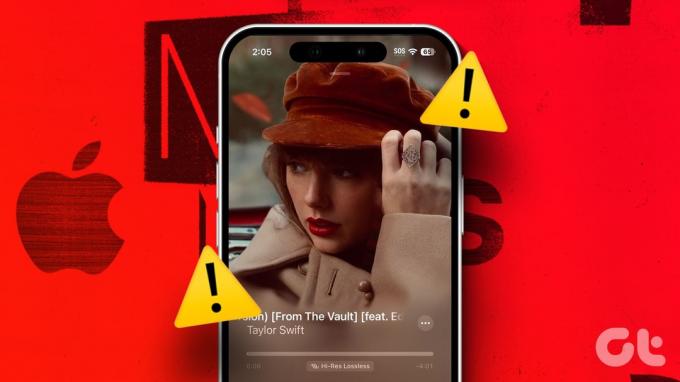
Apple Music'teki animasyonlu kapak resmi özelliğini kullanabilmeniz için cihazınızın iOS 17'ye güncellenmiş olması şarttır. iOS 16 veya daha düşük bir sürümü çalıştıran aygıtlara sahip kullanıcılar yalnızca albüm resmi özelliğini kullanabilir.
Ancak aygıtınız güncellendiği halde Apple Music animasyonlu kapak resmi hala çalışmıyorsa endişelenmeyin! Biz bu sorunu giderirken okumaya devam edin.
1. Şarkının/Albümün Animasyonlu Kapak Resminin Olup Olmadığını Kontrol Edin
Animasyonlu kapak resmi yakın zamanda eklenen bir resim olduğundan, şu anda Apple Music uygulamasında yayınlanmakta olan tüm müzikler, albümler veya single'lar için mevcut değildir. Bu nedenle, bu sorunu çözmeye başlamadan önce özelliğin seçilen parça/albüm için mevcut olup olmadığını kontrol edin.
Şuradan parçalar çalabilirsiniz: Taylor Swift'in Folkloru veya Beyoncé'nin Limonatası iki kez kontrol etmek için. Ancak Apple Music hâlâ animasyonlu kapak resmi göstermiyorsa aşağıdaki düzeltmeye devam edin.
2. Apple Music'i Kapatmaya Zorlayın ve Yeniden Başlatın
Bir uygulamayı zorla kapattığınızda, tüm uygulama işlevlerini kapatır ve uygulamanın arka planda çalışmasını engellersiniz. Ardından, uygulama yeniden açıldığında tüm uygulama işlevleri yeniden başlatılarak küçük aksaklıklar veya hatalar giderilir. Bu aynı zamanda iPhone'unuzdaki Apple Music sorunlarının çözülmesine de yardımcı olabilir.
Bunu yapmak için aşağıdaki adımları izleyin.
Aşama 1: Ekranın altından yukarı doğru kaydırın. Veya cihazınızda Ana Sayfa düğmesi varsa arka plan uygulamalarını açmak için bu düğmeye iki kez basın.
Adım 2: Burada Apple Music uygulamasını basılı tutun ve yukarı kaydırın.
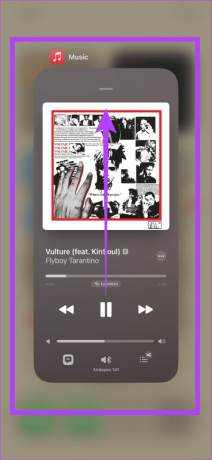
İşiniz bittiğinde, uygulamayı yeniden açmak için Apple Music uygulaması simgesine tekrar dokunun. Ardından uyumlu herhangi bir şarkıyı açın ve animasyonlu kapak resminin görünür olup olmadığına bakın.
3. Apple Müzik Ayarlarını Kontrol Edin
Animasyonlu kapak resmi özelliği Apple Music'te varsayılan olarak etkin olarak gelirken, isterseniz bu özelliği devre dışı bırakabilirsiniz. Bu durumda ayarlar menüsünü açabilir ve ilgili tüm ayarların etkinleştirilip etkinleştirilmediğini kontrol edebilirsiniz. İşte bunu nasıl yapacağınız.
Aşama 1: Ayarlar'ı açın ve Müzik'e dokunun.
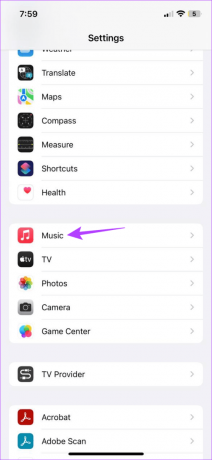
Adım 2: Aşağı kaydırın ve Animasyonlu Sanat'a dokunun.
Aşama 3: Burada Açık seçeneğinin seçili olduğundan emin olun.

Bu, iPhone'unuzdaki Apple Music uygulamasında animasyonlu kapak resminin etkinleştirilmesini sağlayacaktır.
4. Düşük Güç Modunu Devre Dışı Bırak
Düşük Güç Modu, özellikle iPhone'unuzu şarj edemiyorsanız pil ömründen tasarruf sağlar. Ancak bu, animasyonlu kapak resmi özelliği gibi belirli uygulama işlevlerinin kısıtlanması pahasına gelir. Dolayısıyla, animasyonlu kapak resmi aniden çalışmayı durdurursa, kontrol etmeye değer. iPhone'unuzda Düşük Güç Modu etkin.
Bunu yapmak için aşağıdaki adımları izleyin.
Aşama 1: Ayarlar uygulamasını açın ve Pil'e dokunun.
Adım 2: Burada 'Düşük Güç Modu' geçişinin kapalı olduğundan emin olun.
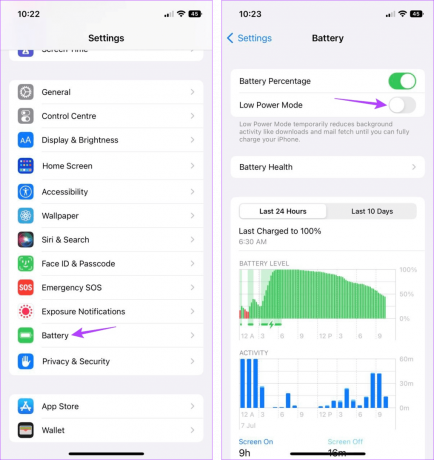
Şimdi Apple Music uygulamasını tekrar açın ve animasyonlu kapak resmini görüp göremediğinize bakın.
5. Hareketi Azalt'ı Kapat
Etkinleştirildiğinde Hareketi Azalt, kullanıcı deneyimini daha temiz ve kolay hale getirmek için uygulamaların efektler, animasyonlar, geçişler vb. kullanmasını engeller. Ancak bu, dolaylı olarak animasyonlu kapak resminin Apple Music'te çalışmayı durdurmasına neden olabilir. Bu olduğunda, iPhone'unuzda Hareketi Azalt'ı devre dışı bırakabilirsiniz.
İşte nasıl yapılacağı.
Aşama 1: iPhone'unuzda Ayarlar uygulamasını açın.
Adım 2: Aşağı kaydırın ve Erişilebilirlik'e dokunun.
Aşama 3: Burada Hareket'e dokunun.
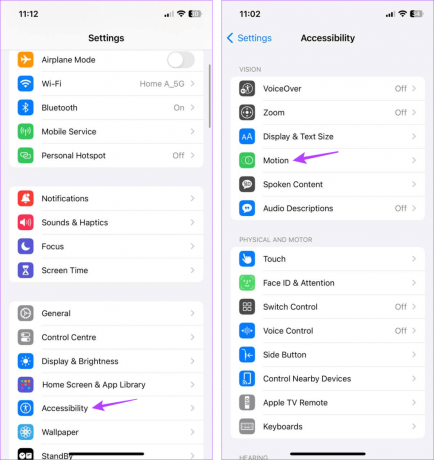
Adım 4: Hareketi Azalt düğmesini kapatın.

Bu, iPhone'unuzun Apple Music gibi uygulamalardaki hareket özelliklerini kasıtlı olarak kapatmamasını sağlayacaktır.
6. Arka Planda Uygulama Yenilemeyi Etkinleştir
Arka Planda Uygulama Yenilemeyi etkinleştirmek, iPhone uygulamalarınızın en son bilgiler için arka planda yenilenmeye devam etmesini sağlar. Bu, aygıtınızda Arka Planda Uygulama Yenilemeyi kapattıysanız, Apple Music animasyonlu kapak resmi özelliğinin düzgün çalışmasını engelleyebileceği anlamına gelir.
Bu durumda iPhone'unuzda Arka Planda Uygulama Yenilemeyi etkinleştirebilirsiniz. Bu, pilin normalden daha fazla tükenmesine neden olabilir. Hala devam etmek istiyorsanız aşağıdaki adımları izleyin.
Aşama 1: Ayarlar'ı açın ve Genel'e dokunun.
Adım 2: Burada Arka Planda Uygulama Yenile seçeneğine dokunun.
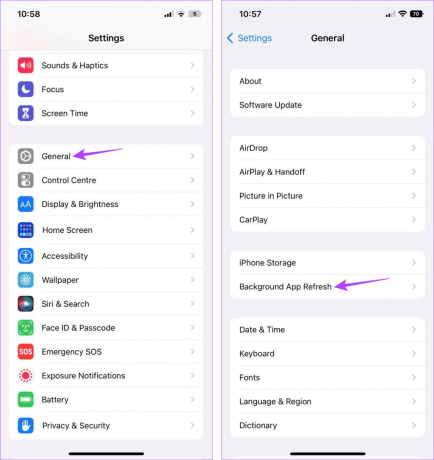
Aşama 3: Tekrar Arka Planda Uygulama Yenile seçeneğine dokunun.
Adım 4: Burada 'Wi-Fi ve Mobil Veri'yi seçin.
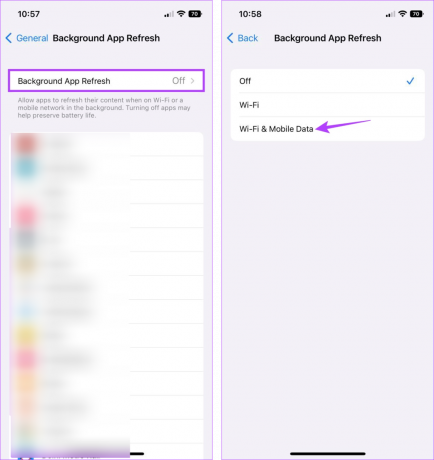
Bu şekilde Apple Music uygulaması arka planda yenilenmeye devam edecek ve en son bilgilere erişmenizi sağlayacaktır.
7. Cihazınızdaki Kontrast Ayarlarını Devre Dışı Bırakın
iPhone'unuzda gezinme deneyiminizi iyileştirebilecek bazı kullanışlı Erişilebilirlik özellikleri bulunur. Ancak Kontrastı Artır gibi belirli ayarlar Apple Music'e müdahale ederek düzgün çalışmamasına neden olabilir. Böylece ayarı kapatabilirsiniz.
Ancak bu işlem tamamlandıktan sonra cihazınız artık uygulamanın ön plan ve arka plan renklerinin kontrastını artıramaz. İşte bunu nasıl yapacağınız.
Aşama 1: Ayarlar'ı açın ve Erişilebilirlik'e dokunun.
Adım 2: Burada 'Ekran ve Metin Boyutu'na dokunun.

Aşama 3: Kontrastı Artırma düğmesini kapatın.
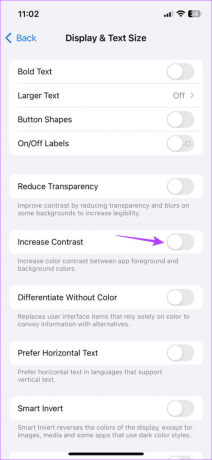
Bu, iPhone'unuzdaki kontrast seviyelerini normale döndürecektir.
8. iOS Güncellemesini kontrol edin
Apple Music animasyonlu kapak resmi özelliği iOS 17'ye özel olduğundan cihazınızı buna göre güncellemeniz gerekir. Ancak iOS 17 yeni bir sürüm olduğu için bazı hatalar veya aksaklıklar Apple Music'in beklendiği gibi çalışmasını engelleyebilir.
Bu durumda şunları yapabilirsiniz: iPhone'unuzun bir güncelleme gerektirip gerektirmediğini kontrol edin. Ardından güncellemeler yüklendikten sonra Apple Music'i açın ve tekrar kontrol edin.
Ayrıca Okuyun:Güncelleme hazırlanırken takılan iPhone nasıl düzeltilir?
9. Apple Music'i Kaldırma ve Yeniden Yükleme
Apple Music'teki animasyonlu kapak resmi özelliğini kullanırken hâlâ sorun yaşıyorsanız Apple Music uygulamasını kaldırıp yeniden yükleyebilirsiniz. Bu, tüm uygulama ayarlarının silinmesine ve yeni bir kopyanın yüklenmesine yardımcı olarak çoğu uygulama sorununu çözecektir. Bunu yapmak için aşağıdaki adımları izleyin.
Aşama 1: Apple Music uygulamasına uzun basın.
Adım 2: Seçenekler göründüğünde Uygulamayı Kaldır'a dokunun.
Aşama 3: Onaylamak için Uygulamayı Sil'e dokunun.
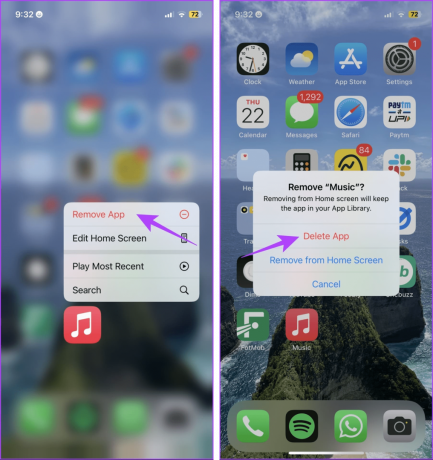
Adım 4: Ardından App Store'a gidin ve Apple Music uygulamasını tekrar indirin.
Apple Music'i indirin
Uygulamayı açın, gerekiyorsa oturum açın ve Apple Music'teki animasyonlu kapak resmi özelliğini tekrar kullanmayı deneyin.
İOS 17 Apple Müzik Sorunlarını Düzeltme
Bu makalenin, Apple Music animasyonlu kapak resminin iPhone'da çalışmaması sorununu çözmenize yardımcı olacağını umuyoruz. Daha fazla iOS 17 özelliği arıyorsanız şu adresteki kılavuzumuza göz atın: iOS 17'deki yeni Apple Music özellikleri.



